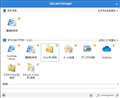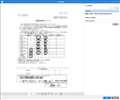ScanSnap iX500 FI-IX500
Wi-Fiを内蔵したドキュメントスキャナー
このページのスレッド一覧(全36スレッド)![]()
| 内容・タイトル | ナイスクチコミ数 | 返信数 | 最終投稿日時 |
|---|---|---|---|
| 2 | 5 | 2021年7月16日 19:05 | |
| 3 | 5 | 2021年3月21日 03:41 | |
| 0 | 1 | 2020年4月10日 20:03 | |
| 6 | 2 | 2014年8月13日 22:39 | |
| 0 | 2 | 2014年8月6日 17:24 | |
| 1 | 2 | 2014年7月13日 06:49 |
- 「質問の絞込み」の未返信、未解決は最新1年、解決済みは全期間のクチコミを表示しています
スキャナ > PFU > ScanSnap iX500 FI-IX500
以前は、用紙をセットし、本体の「Scanボタン」を押すと、パソコン側に「フォルダに保存」ウインドウが開いたのですが、
いつからか、「フォルダに保存」ウインドウではなく、一枚目の画像にあるウインドウが開くようになりました。
一枚目画像の「フォルダに保存」をクリックするひと手間が、以前はなかっただけに、気になります。
いろいろと探したり、試してみましたが、うまくいきません。
本体の「Scanボタン」を押した後、パソコン側に「フォルダに保存」ウインドウを開く方法をご存知の方いらっしゃいますか?
よろしくお願いいたします。
m(__)m
![]() 0点
0点
>価格.タロウさん
ユーティリティソフトのバージョン更新による仕様変更ではないでしょうか?
>いろいろと探したり、試してみましたが、うまくいきません
下記は試されましたかね?
現在のをアンインストールして、以前のバージョンの物に戻せば 以前の環境に戻ると思われます。
書込番号:24242677
![]()
![]() 0点
0点
>JAZZ-01さん
早速のご回答ありがとうございます!
以前のものが見つかりません。
5月25日に2.0.31 → 2.1.0 にアップデートされたみたいです。
現在は、2.1.0.15 のようです。
https://www.pfu.fujitsu.com/imaging/ss_hist/jp/win/index.html
書込番号:24242780
![]() 1点
1点
ScanSnapで原稿を読み取る方法には、以下の方法が有るようです。
・クイックメニューを使用した読み取り
・読み取り設定を使用した読み取り
・ScanSnap Folder を使用した読み取り
https://www.pfu.fujitsu.com/imaging/downloads/manual/advanced/win/jp/topics/scan_type.html#scan_type__title_qmscan
スレ主さんの1番目の画像は、「クイックメニュー」ですね。
・読み取り設定を使用した読み取り に変えれば、クイックメニューが出なくなるのではないでしょうか?
その為には、「クイックメニューを使用する」チェックボックスのチェックを外してみては?
https://www.pfu.fujitsu.com/imaging/downloads/manual/advanced/win/jp/topics/profile_scan.html
書込番号:24242892
![]()
![]() 0点
0点
>Chubouさん
ご返答ありがとうございます!
教えていただいた方法は、Scan snap Maneger というドライバーのものでした。
Scan snap Home をアンインストールして、Scan snap Manegerをインストール、「クイックメニューを使用する」チェックボックスのチェックを外してみましたが、今度は2枚目画像の「フォルダに保存」画面にはならず、、そのまま、指定したフォルダ(私の場合は「ピクチャ」フォルダに保存されました。
本体の「Scanボタン」を押す → 「フォルダに保存」画面で、保存先フォルダとファイル名の指定をして、完了という流れにしたいので、この方法ではないみたいです。
書込番号:24243187
![]() 0点
0点
いろいろやってみて、できました。
お恥ずかしいですが、3枚目の添付画像にある設定画面で「フォルダに保存」を選択しておくと、私がやりたかったことができるみたいです。
(ちなみにこの画面はScan snap Home のメイン画面の左上の方にある「SCAN」ボタンを押すと出ます。)
いろいろとやりすぎて、この単純なことに気づきませんでした。
お騒がせしました。
m(__)m
書込番号:24243216
![]() 1点
1点
スキャナ > PFU > ScanSnap iX500 FI-IX500
5月ごろに購入したでしょうか
使用頻度はどれくらいをもって多いというのかわかりませんが、
前回、計200枚ほどを6月ごろにスキャンさせて
久しぶりにまた別件でスキャンさせようとしたら
接続状態になりません。
電源、USBを抜き差しすると一瞬だけスキャンボタンが青く光りますが
すぐに消えてしまって、ボタンを押してもまたすぐ光って
スキャンができません。
富士通に示されている手順や、
ひと通りアンインストールなど行いましたが
改善されません。
同じ症状のかた、何か直し方などご存知でしたらご教授いただけませんでしょうか。
青く一瞬光るので全く接続されてないとは思えないんですが、、、
サポートセンターに問い合わせたほうがいいのでしょうか。
![]() 0点
0点
先ずはそのUSBケーブルを疑ってみる。
接触不良とか断線しかけていないか、他にUSBケーブルがあればそれで試してみる。
書込番号:16604662
![]() 1点
1点
うちのも数週間前には使えたのですが、今朝、突然同じ症状でつながらなくなりました。USBケーブル替えたり、PCのUSBの口を差し替えたりしましたがダメ。
書込番号:16613986
![]() 0点
0点
Flash Player更新したら認識しなくなった
なんて情報どっかでみたきがする
勘違いかな?
書込番号:16632047
![]() 0点
0点
あれ〜。同じ症状ですね。ぼやっとしていましたが、間違いなく「つながらなく」なりました。〈ScanSnap Manager〉から起動、その場は解決したのですが、何か間違った操作したのかなあ〜と思っていました。先程、ファームウエアのアップをしたので、しばらく様子見とします。3台目のScanSnap でして、このように「つながらなく」なったのは初めてです。
それにしても、iX500の名刺管理CardMinderが使い無いことが判りました。と云うのは、名刺データがLAN上or外部メモリ(USBメモリorSDカード)に有る場合は、このCardMinderは読めず使用できない。つまり、CardMinderは、名刺データがローカルディスクであることが必須との由です。これって、致命的でして、名刺管理をやったことの無い方が造ったのでしょうね。まあ〜カスタムインストールの「名刺ファイリングOCR」を使う手しか無いですね。
書込番号:16737944
![]() 0点
0点
かなり昔のスレを蒸し返すようで恐縮ですが、今頃になってスレ主と同様の症状が出ています。
結局、どのような手段で解決されたのか、ご教示いただけると幸いです。
スレ主以外の方からのアドバイスでも結構ですので、よろしくお願いいたします。
書込番号:24033234
![]() 2点
2点
スキャナ > PFU > ScanSnap iX500 FI-IX500
スジが入っていないか取り込み中に確認したいのですが、ScanSnap Managerの取り込み中のサムネイル大きさをもっと大きくすることはできないものでしょうか?
Windowsの画面の解像度を一時的に下げて、大きくしているのですが、何かもっと良いやり方があれば教えてください。
![]() 0点
0点
>徳川家安さん
同じように悩んでいましたが、他に良い方法は私も特に辿り着きませんでした。かといってサムネイルが大きくなっていくのには限界があるような気もします。難しいところですね。
書込番号:23331539
![]()
![]() 0点
0点
スキャナ > PFU > ScanSnap iX500 FI-IX500
だいたい、2年スパンで新しいのでてるのでまだでないと思いますよ。
書込番号:17823164 スマートフォンサイトからの書き込み
![]()
![]() 1点
1点
ありがとうございました。
購入積極的に検討します。
書込番号:17832107 スマートフォンサイトからの書き込み
![]() 0点
0点
スキャナ > PFU > ScanSnap iX500 FI-IX500
本機種かDR-C225Wのどちらかを購入しようと考えています。
使用目的は本の電子化(小説、漫画、雑誌など)です。
DR-C225Wはまだ発売されていませんが、前機種での使用感,両機種のメリット・デメリットなどを教えて頂きたいと思います。
よろしくお願いいたします。
![]() 0点
0点
CANON imageFORMULA DR-C125 を使っています。
最大の利点は、場所を取らないことです。
読み取ったページが床に散乱したりしません。
画質は、文書スキャナーであるため、それなりです。
専用フラットベットスキャナーより画質は、落ちます。
欠点は、一度に読み取れる枚数が少ないため、本一冊を三回に分けて読み取り作業をしなければなりません。
書込番号:17641734
![]() 0点
0点
スキャナ > PFU > ScanSnap iX500 FI-IX500
本製品の購入を予定しています。(まだ購入してません)
今は部屋に置く場所がないのでスチールラックを購入しました。
スチールラックを組み立てようとしているのですが、棚板と棚板の間をどれくらい確保すればいいかを知りたいです。
スタッカー等を広げ、読み込む用紙をセットする際に必要な高さは何cmくらいみておけばいいでしょうか。用紙をセットする際の利便性を考えれば高さに余裕があることに越したことはないでしょうし、狭いと感じるかどうかは個人差があるとは思いますが、目安でかまいませんのでアドバイスお願いします。
ネットで公開されている製品マニュアル等もみてみたのですが、スタッカー等を広げた際の高さすら見つけることができず、ここで質問させていただいた次第です。
よろしくお願いします。
![]() 0点
0点
A4用紙をセットして,底面から用紙先端までの高さを測ってみると33cmでした。これに用紙を機器にセットするための空間が必要です。棚板間の距離は40cmあればハンドリング可能と思われます。機器を置くために,棚板の奥行きは最低限31cm必要です。用紙排出用のトレイは,さらに前に10cm出っぱっている状態です。排出されたA4用紙はもう少し前まで出ています。以上の数値は、A4用紙をセットしてメジャーで実測したものですので,正確さは1cm程度とお考え下さい。
なお,WiFi接続にすれば,置き場所の制約が緩和されますよ。
書込番号:17726988
![]()
![]() 1点
1点
Rosenzeit様
ありがとうございます!
wifi接続にしようと思ってはいるのですが、どこかには置かなければいけないと思い、すでに目の前に棚板60cm×75cmのスチールラックのパーツがあります。
おかげさまで、ようやく組み立てられます。
本当にありがとうございました。
書込番号:17727096
![]() 0点
0点
クチコミ掲示板検索
新着ピックアップリスト
-
【どれがおすすめ?】電源を買うならどれ?締切:あと4日
-
【欲しいものリスト】PC構成20251031
-
【欲しいものリスト】メインPC再構成
-
【Myコレクション】自作構成
-
【欲しいものリスト】pcケース
価格.comマガジン
注目トピックス
(パソコン)